xp共享文件夹怎么设置 xp共享文件夹设置方法
更新日期:2023-06-29 08:55:23
来源:互联网
我们在使用电脑的时候,有时候为了方便文件的查看,会选择将文件设置位共享,这样其他的用户就能够看到共享文件了。那么对于xp操作系统来说,该怎么设置共享文件夹呢?其实很简单,我们只需要右键需要共享的文件夹,在“共享”选项中进行勾选即可,具体如下。
xp共享文件夹设置方法:
第1步,以系统管理员身份登录Windows XP系统,然后右键单击准备设置为共享的文件夹,选择“共享和安全”命令。
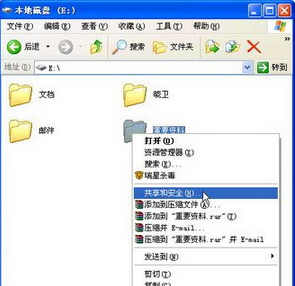
第2步,打开“重要资料 属性”对话框,在“共享”选项卡的“网络共享和安全”区域单击“如果知道在安全方面的风险,但又不想运行向导就共享文件,请单击此处”超链接。采用这种共享方式可以简化操作步骤,适合家庭用户使用。
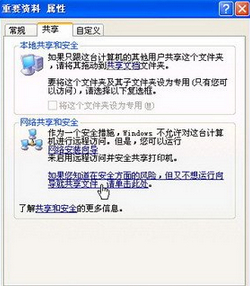
第3步,在打开的“启用文件共享”对话框中,选中“只启用文件共享”单选框,并单击“确定”按钮。
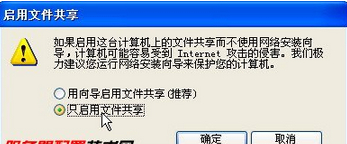
第4步,返回“共享”选项卡,在“网络共享和安全”区域选中“在网络上共享这个文件夹”复选框。然后在“共享名”编辑框中输入共享文件夹的名称,并选中“允许网络用户更改我的文件”复选框。单击“确定”按钮。
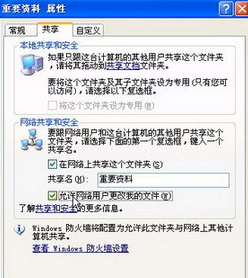
以上就是xp共享文件夹怎么设置的全部内容了, 更多资讯请关注系统家园。
常见问题
- 知乎小说免费阅读网站入口在哪 知乎小说免费阅读网站入口分享365443次
- 知乎搬运工网站最新入口在哪 知乎盐选文章搬运工网站入口分享218669次
- 知乎盐选小说免费网站推荐 知乎盐选免费阅读网站入口分享177210次
- 原神10个纠缠之缘兑换码永久有效 原神10个纠缠之缘兑换码2024最新分享96861次
- 羊了个羊在线玩入口 游戏羊了个羊链接在线玩入口70746次
- 在浙学网页版官网网址 在浙学官方网站入口66419次
- 王者荣耀成年账号退款教程是什么?王者荣耀成年账号可以退款吗?64796次
- 地铁跑酷兑换码2024永久有效 地铁跑酷兑换码最新202458573次
- paperpass免费查重入口58502次
- 蛋仔派对秒玩网址入口 蛋仔派对秒玩网址入口分享57700次

